电脑剪切板的内容如何找出来 如何在win10电脑上查看剪贴板内容
更新时间:2023-12-08 14:37:41作者:yang
在日常使用电脑的过程中,我们经常会复制和粘贴各种文字、图片或文件,而剪贴板则是帮助我们实现这一操作的重要工具,有时候我们会遇到这样的情况:不小心复制了一段文字或图片,但随后忘记了具体内容,想要找出来却不知道该如何操作。幸运的是在Windows 10操作系统上,我们可以轻松地查看剪贴板的内容。接下来我们将介绍如何在Win10电脑上查看剪贴板的内容,帮助您更好地管理和利用剪贴板。
具体步骤:
1.右键点击左下角的Windows徽标键,在弹出菜单中选择“设置”菜单项;、这时就会
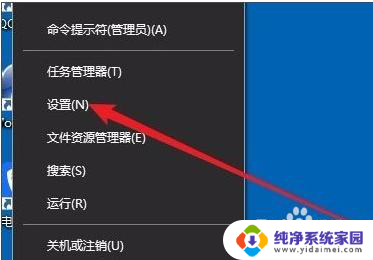
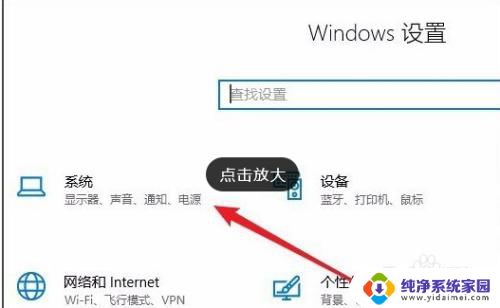
2.接下来在打开Windows系统设置窗口中,点击左侧边栏的“剪贴板”菜单项;如下图
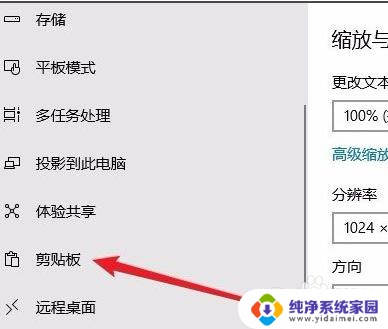
3.在右侧的窗口中找到“保存多个项目”的设置项,可以看到下面有一个“保存多个剪贴板项目以备稍后使用。按Windows徽标键+V以查看历史记录并粘贴其中的内容”设置项;
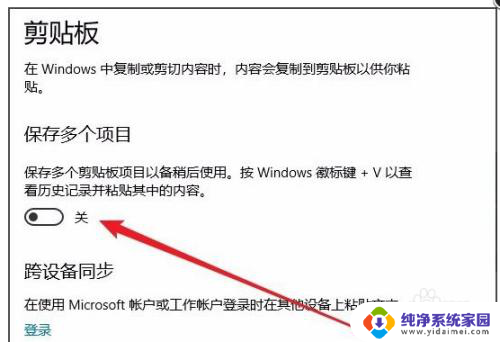
4.把该项下面的开关设置为打开的状态即可;这时我们随便打开一个文档,然后选中文档中的内容。然后右键点击该内容,在弹出菜单中选择“复制”菜单项,进行多次操作;
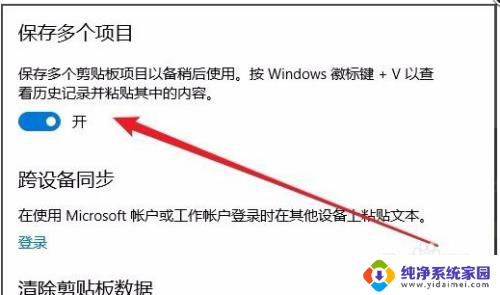
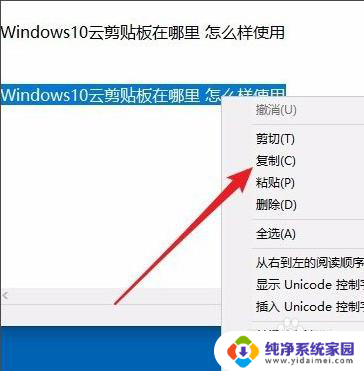
5.接下来按下键盘上的Windows+V组合键,就可以看到剪贴板中的内容了。可以看到一共多少条复制信息,其中每条信息的内容都可以在该窗口中显示出了,如果需要粘贴某条信息,只需要点击该信息就可以了。
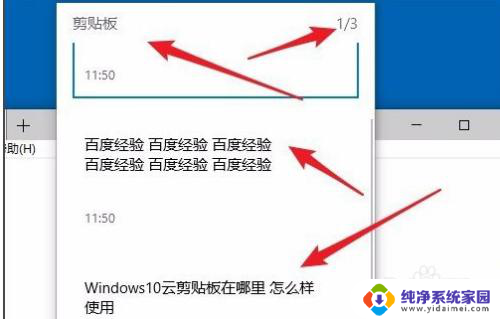
以上是关于如何找出电脑剪切板内容的全部内容,如果你遇到这种情况,可以尝试按照以上方法解决,希望这对大家有所帮助。
电脑剪切板的内容如何找出来 如何在win10电脑上查看剪贴板内容相关教程
- 电脑怎么查看剪切板内容 win10电脑剪贴板的内容如何查看
- 怎么看剪切板全部内容 Win10如何查看剪切板历史记录
- 电脑怎么看剪贴板以前复制的内容 如何在Win10电脑上查看复制的内容
- 如何将粘贴的内容全部删除 win10清除剪切板内容方法
- 怎么删除剪贴板 Win10如何清除剪贴板中的内容
- 怎么删除复制粘贴内容 win10如何清除剪贴板内容
- 电脑怎么查看剪贴板 Win10电脑剪切板在哪里查看
- windows复制记录 Win10电脑剪切板内容在哪里查看
- win10剪贴板怎么调出来 Win10剪切板在哪儿查看
- windows查看剪贴板 win10电脑剪切板在哪里查看
- 怎么查询电脑的dns地址 Win10如何查看本机的DNS地址
- 电脑怎么更改文件存储位置 win10默认文件存储位置如何更改
- win10恢复保留个人文件是什么文件 Win10重置此电脑会删除其他盘的数据吗
- win10怎么设置两个用户 Win10 如何添加多个本地账户
- 显示器尺寸在哪里看 win10显示器尺寸查看方法
- 打开卸载的软件 如何打开win10程序和功能窗口